- Tác giả Jason Gerald [email protected].
- Public 2023-12-16 11:46.
- Sửa đổi lần cuối 2025-01-23 12:51.
WikiHow này hướng dẫn bạn cách điều chỉnh âm lượng trên TV thông minh Samsung (Smart TV) bằng bộ điều khiển TV Samsung. Có nhiều kiểu bộ điều khiển khác nhau nên vị trí nút trên một kiểu máy có thể khác với kiểu máy khác. Nếu bạn không thể điều chỉnh âm lượng bằng các nút âm lượng trên bảng điều khiển hoặc bảng điều khiển TV, bạn có thể cần phải tắt tính năng Âm lượng tự động trong cài đặt TV. Nếu âm thanh từ TV đang phát qua bộ thu và / hoặc loa ngoài, bạn có thể cần sử dụng bộ điều khiển khác (hoặc điều chỉnh âm lượng loa theo cách thủ công) để điều chỉnh âm thanh cho TV.
Bươc chân
Phương pháp 1/2: Sử dụng bộ điều khiển tích hợp TV thông minh Samsung
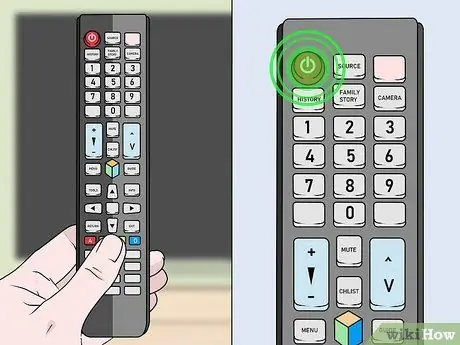
Bước 1. Bật TV
Bạn có thể bật tivi bằng cách nhấn vào nút tròn màu đỏ có vạch phía trên. Nút này thường ở góc trên bên phải của bộ điều khiển. Bạn cũng có thể nhấn nút nguồn trên bảng điều khiển TV.
- Nếu việc sử dụng các nút âm lượng trên bộ điều khiển không có tác dụng (hoặc âm lượng thay đổi khi bạn xem TV), bạn có thể cần phải tắt tính năng âm lượng tự động thông qua cài đặt TV.
- Nếu âm thanh từ TV đang phát qua loa ngoài, bạn cũng có thể cần điều chỉnh âm lượng qua các loa đó.
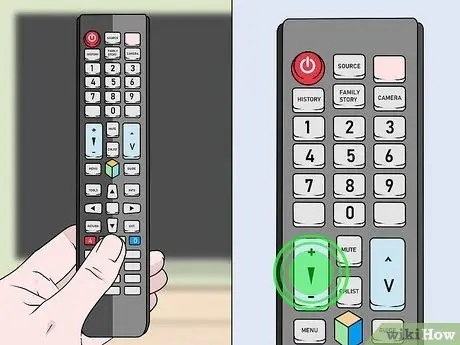
Bước 2. Tìm công tắc âm lượng
Bộ điều khiển thông minh của Samsung có một số kiểu máy. Do đó, vị trí của các nút điều chỉnh âm lượng thường khác nhau đối với từng phiên bản bộ điều khiển.
- Hầu hết các bộ điều khiển đều có nút dấu cộng + để tăng âm lượng và nút dấu trừ để giảm âm lượng.
- Các bộ điều khiển khác có một nút thanh đơn với nhãn "VOL" bên dưới nó. Nếu bạn nhìn thấy nút này (thường ở dưới cùng của bộ điều khiển), bạn có thể sử dụng nó để tăng và giảm âm lượng của tivi.
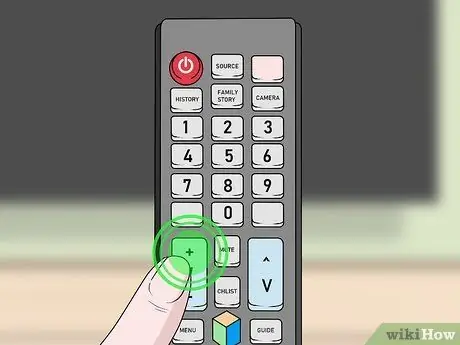
Bước 3. Nhấn nút + để tăng âm lượng
Nếu bộ điều khiển có một thanh "VOL", hãy nhấn vào đầu nút bằng ngón tay cái để tăng âm lượng.
Khi tăng âm lượng, một vạch có thang âm lượng sẽ hiển thị trên màn hình tivi. Phía bên trái của thang đo (“0”) cho biết âm lượng nhỏ nhất, trong khi phía bên phải của thang đo (“100”) cho biết âm lượng lớn nhất
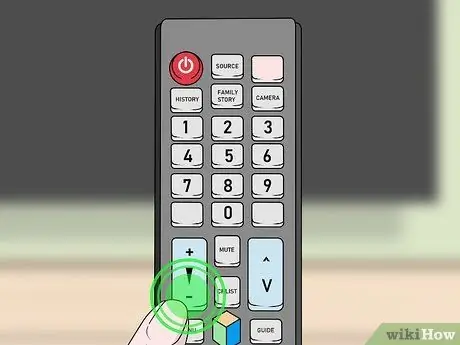
Bước 4. Nhấn nút - để giảm âm lượng
Nếu bộ điều khiển có một thanh “VOL”, hãy nhấn nút xuống để giảm âm lượng.

Bước 5. Nhấn nút MUTE để tắt tiếng tạm thời
Bàn phím có thể có biểu tượng loa bị chặn bởi biểu tượng “X”.
Nhấn lại nút MUTE để bật tiếng TV
Phương pháp 2/2: Tắt tính năng âm lượng tự động (Auto Volume)

Bước 1. Bật TV
Bạn có thể bật tivi bằng cách nhấn nút nguồn ở góc trên bên trái của bộ điều khiển hoặc nút nguồn trên bảng điều khiển tivi.
- Sử dụng phương pháp này nếu âm lượng tivi thay đổi khi bạn xem chương trình hoặc nếu việc điều chỉnh âm lượng qua bộ điều khiển không hoạt động.
- Bộ điều khiển tivi Samsung có nhiều phiên bản hoặc kiểu máy khác nhau, nhưng phương pháp này thường có thể được áp dụng cho tất cả các loại / phiên bản.
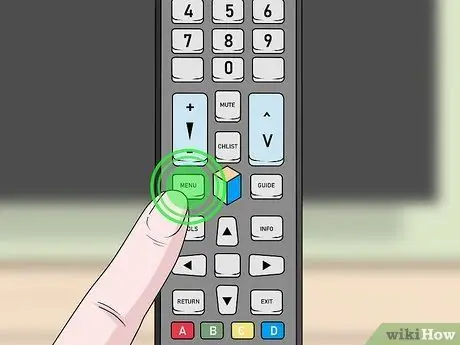
Bước 2. Nhấn nút Home trên bộ điều khiển Samsung
Nút này trông giống như một ngôi nhà. Trang chính của TV sẽ được hiển thị sau đó.
Nếu bạn không thấy tùy chọn này, hãy bấm phím Menu
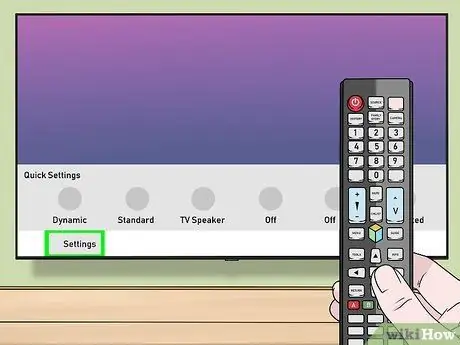
Bước 3. Chọn Cài đặt
Sử dụng các nút định hướng trên tay cầm để cuộn lựa chọn lên hoặc xuống trong menu. Nhấn nút bên phải trên bàn điều hướng để truy cập menu con.
Nếu bạn đã nhấn nút Menu ở bước trước, bạn có thể bỏ qua bước này
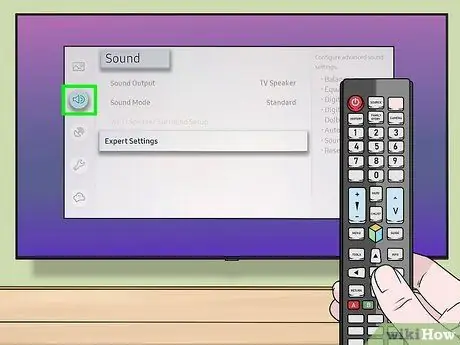
Bước 4. Chọn Âm thanh
Menu cài đặt âm thanh sẽ được hiển thị.
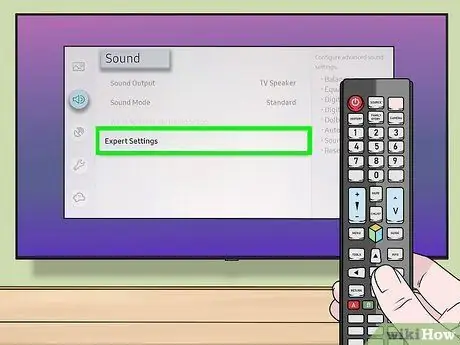
Bước 5. Chọn Cài đặt chuyên gia hoặc Cài đặt thêm.
Các tùy chọn khả dụng sẽ phụ thuộc vào kiểu TV.
Nếu bạn không thấy tùy chọn nào, hãy tìm tùy chọn Cài đặt loa
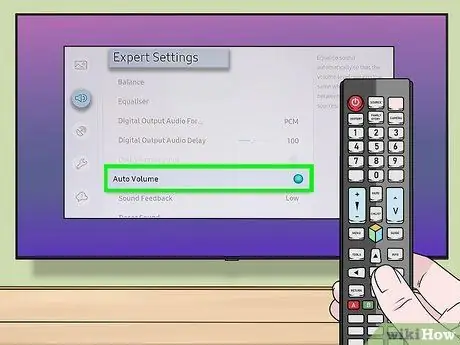
Bước 6. Chọn Âm lượng tự động
Tùy chọn này ở cuối trình đơn. Ba tùy chọn sẽ được hiển thị sau đó:
-
” Bình thường:
Âm thanh sẽ được cân bằng để âm lượng vẫn nhất quán khi bạn thay đổi kênh hoặc nguồn video.
-
” đêm:
Âm thanh sẽ được cân bằng để âm lượng vẫn ở mức nhỏ khi bạn xem tivi vào ban đêm. Chế độ này sẽ tắt tính năng âm lượng tự động trong ngày.
-
” Tắt:
Tính năng âm lượng tự động sẽ bị tắt.
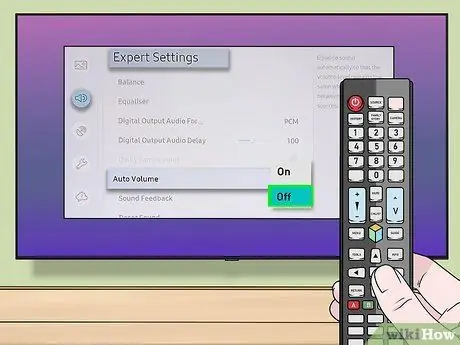
Bước 7. Chọn Tắt
Nếu tính năng âm lượng tự động được đặt thành tùy chọn "Bình thường" hoặc "Ban đêm", bạn có thể gặp thay đổi âm lượng khi xem TV. Bằng cách thay đổi sang tùy chọn này, TV sẽ không điều chỉnh hoặc thay đổi mức âm lượng mà không có thao tác thủ công / phản hồi từ phía bạn.






